微型打印机使用方法
- 格式:doc
- 大小:7.18 MB
- 文档页数:5
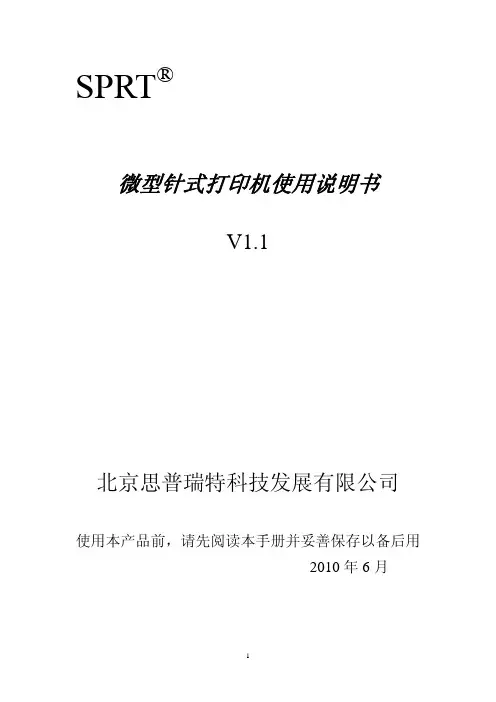
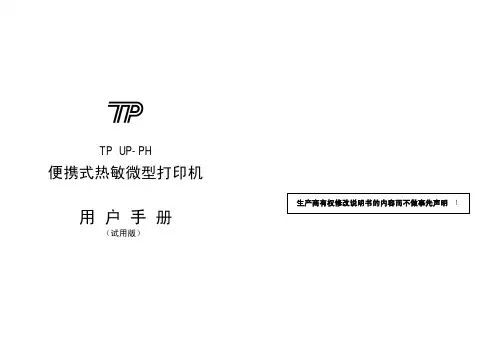
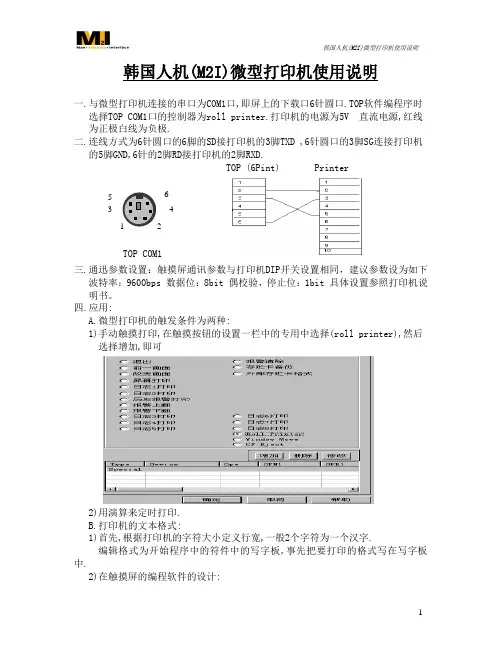
韩国人机(M2I)微型打印机使用说明一.与微型打印机连接的串口为COM1口,即屏上的下载口6针圆口.TOP 软件编程序时 选择TOP COM1口的控制器为roll printer.打印机的电源为5V 直流电源,红线 为正极白线为负极.二.连线方式为6针圆口的6脚的SD 接打印机的3脚TXD ,6针圆口的3脚SG 连接打印机 的5脚GND,6针的2脚RD 接打印机的2脚RXD.TOP (6Pint) Printer TOP COM1三.通迅参数设置:触摸屏通讯参数与打印机DIP 开关设置相同,建议参数设为如下 波特率:9600bps 数据位:8bit 偶校验,停止位:1bit 具体设置参照打印机说 明书。
四.应用:A.微型打印机的触发条件为两种:1)手动触摸打印,在触摸按钮的设置一栏中的专用中选择(roll printer),然后 选择增加,即可2)用演算来定时打印.B.打印机的文本格式:1)首先,根据打印机的字符大小定义行宽,一般2个字符为一个汉字.编辑格式为开始程序中的符件中的写字板,事先把要打印的格式写在写字板中.2)在触摸屏的编程软件的设计:6 34 1 25a)在文件菜单的下拉菜单中选择ROLL PRINTER,弹出对话框,如下:微型打印机支持数值打印和字符串打印,只支持S区域的打印比如:你要打印S100的数据,打印6位数:如下设置即可如果你要打印S120的字符串10位32位的数据如下设置完整的格式如下:如果你要打印出来的格式好看一点,你可以事先在写字板中编辑好后,再点击OPEN,直接调用即可★但你要主意的是你打印的数据个数要和$$$$数要一致的★编辑好后,如果你编辑一切正确后,下载程序时,会弹出微型打印机的程序要一起下载吗?你选择是即可.。
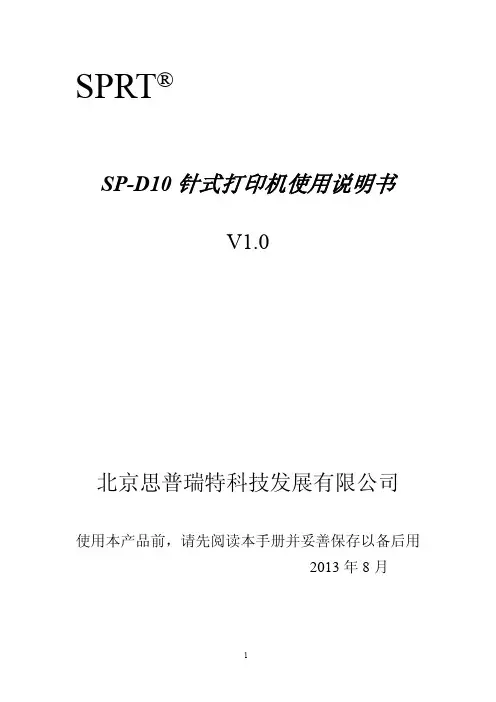
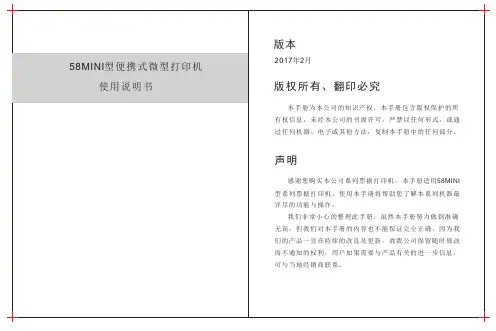
体积:102*78*46mm 重量:134g(含电池)充电:红灯充满:蓝灯重量:134g(含电池)充电:红灯充满:蓝灯9V9V充电:红灯充满:蓝灯9V纸仓切纸锯齿充电指示灯()报错指示灯电量显示灯开关按键走纸键模式键9V DC充电插槽USB 端口重量:192g(含电池)体积:107X75X51.5mm型号:58054.通信接口1. RS232(COM /串口):标准RS232串口通信协议。
2. USB :标准USB 通信协议。
3. 蓝牙2.0:通用蓝牙2.0通信协议。
4. 双模蓝牙:通用蓝牙2.0和蓝牙4.0协议。
纸拉出一小段至盒外,合上上盖。
用机器的刀口撕掉多余的纸卷。
将打印体积:1重量:型号:580充电:红灯充满:蓝灯未连接:灭连接:亮(绿)步:在安卓设备“桌面”找到“ ”图标,然后打开 点击“连接”,然后搜索蓝牙打印机,配对好密码(蓝连接成功后,屏幕会提示打开机连接设备连接成功,点击“打印测试页”,打印机将工作。
连接成功,如图所示选择搜索到的蓝牙名称BlueTooth Printer,输入配对码,默认是1234或者0000,点击确定连接成功,在编辑框中输入要打印测试的内容(中英文都可以)。
打开苹果手机蓝牙后,再打开刚下好的“POS-Printer”软件。
点击“选择打印机”后启动蓝牙,蓝牙启动成功,可看到电脑右下方显示 图标。
点击 图标,然后点“添加Bluetooth 设备”,进入下一画面, 勾选“我设备已经设置并且准备好,可以查找”,然后点“下一步” (如图)。
把蓝牙打印机打开(通电)。
如果电脑进入如图画面,说明电脑正在搜寻蓝牙设备,请等待。
选中“让我选择自己的密钥”,输入配对码”1234”,然后点“下一步”。
当出现如下画面,说明蓝牙打印机已经配对成功,请记住分配给COM(串行)端口。
、请详细阅读软件条款说明,选择接受并继续安装,如下图所示:、点击“下一步”操作之后出现如下图(客户可以修改驱动安装的路径也 可以选择默认的路径)、再点击“下一步”操作之后出现如下图,择“安装”,如果您的电脑装有杀毒软件等,出现阻止安装的窗口请允许此操作、等待安装完成之后出现如下界面,选择符合你的计算机的操作系统,然后 在选择打印机的型号(POS58系列打印机),如果您使用USB端口检测”会自动识别电脑USB接口,点击下一步继续安装,如下、点击开始安装,出现如下图所示的框,选择 安装 或者‘始终安装此驱动 程序软件’:1920请在端口列表中选择“COM1”→“配置端口”, 打印机出厂默认设置如下如果打印机打印一个正常的页面,那么它表明工作成功。
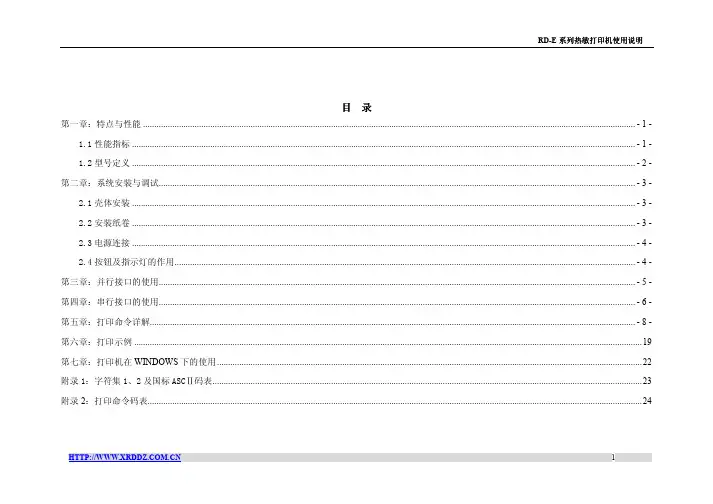
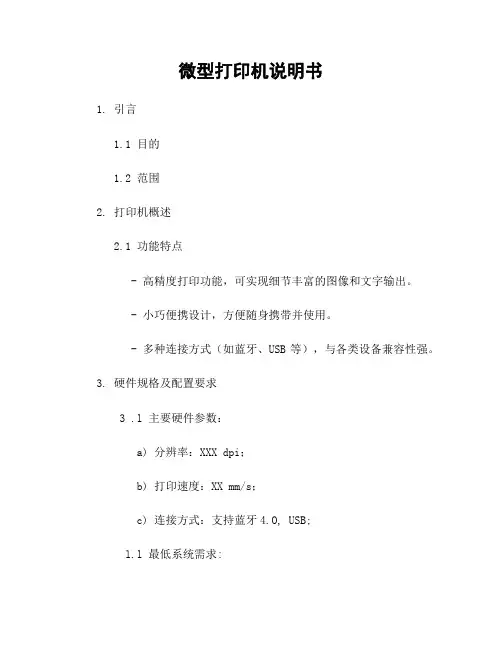
微型打印机说明书1. 引言1.1 目的1.2 范围2. 打印机概述2.1 功能特点- 高精度打印功能,可实现细节丰富的图像和文字输出。
- 小巧便携设计,方便随身携带并使用。
- 多种连接方式(如蓝牙、USB等),与各类设备兼容性强。
3. 硬件规格及配置要求3 .l 主要硬件参数:a) 分辨率:XXX dpi;b) 打印速度:XX mm/s;c) 连接方式:支持蓝牙4.O, USB;l.l 最低系统需求:a)操作系统: Windows XP/Vista/7/8/10; Mac OS Xv10以上版本;Android/iOS.b)CPU : Intel Core i5或更高级别处理器 ;c ) 内存:至少4GB RAM ;4.软件安装指南此章节详细介绍了如何在不同操作系统上正确地安装驱动程序以使得微型打开能够正常工作。
包括以下内容:- 安装步骤及注意事项5.基本操作指引在此章节中将描述一些最基本但重要的用户界面和操作说明,以帮助用户快速上手使用微型打印机。
包括以下内容:- 打开/关闭设备- 连接到其他设备的步骤(如蓝牙连接)- 软件界面介绍及功能解释6.高级功能指南本章节将详细描述一些更复杂但实用的高级功能,并提供相应的操作指引。
这些特性可能需要较长时间来掌握并正确地运行。
- 图像编辑与调整- 文字样式设置- 纸张尺寸选择7. 常见问题解答在此章节中了常见问题及其解决方案,旨在帮助用户自己排除故障或遇到困惑时找到相关信息。
8. 法律名词及注释a) 版权:版权是对作品、表演等所享有专属利益支配权力;9. 附件10 . 结束语感谢您阅读我们为您准备的微型打印机说明书!如果还有任何疑问,请联系客服人员获取进一步咨询和技术支持。
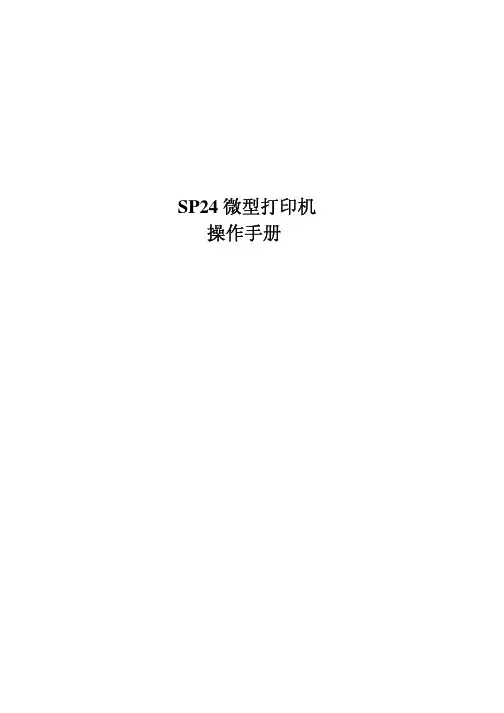
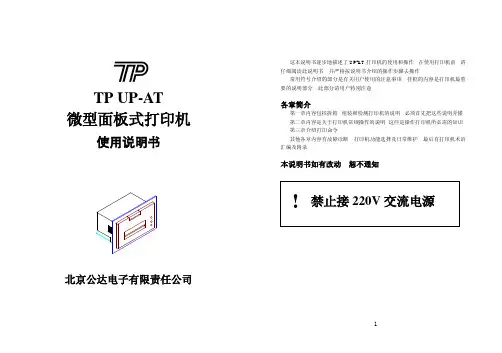
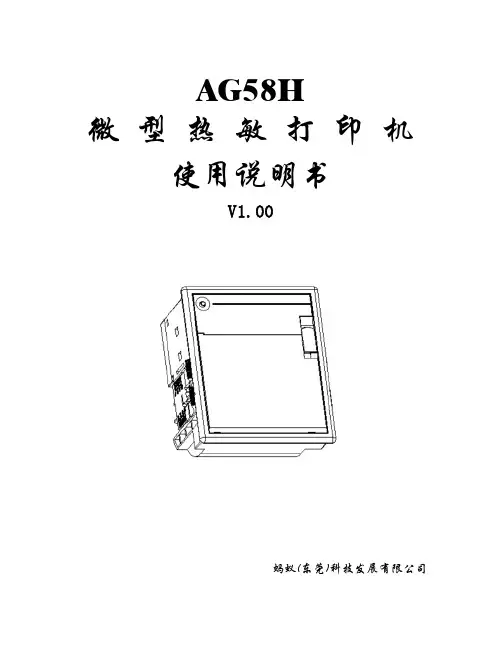
AG58H微型热敏打印机使用说明书V1.00蚂蚁(东莞)科技发展有限公司AG58H使用说明书目录目录 (i)一.特征与性能指标 (2)1.1主要特征 (2)1.2 性能指标 (2)1.3 型号说明 (3)二.安装说明 (3)2.1 打印机外形 (3)2.2 外观尺寸 (4)三.操作说明 (5)3.1 接口说明 (5)3.1.1 电源接口 (5)3.1.2 串行接口 (5)3.1.3 USB接口 (6)3.2 指示灯说明 (6)3.3按键操作说明 (7)3.3.1 走纸 (7)3.3.2 打印自检 (7)3.3.3 参数设置 (7)四.打印命令 (9)五.使用与维护 (9)5.1 清洁维护 (9)5.2 产品维护 (9)5.2.1 打印机使用注意事项 (9)5.2.2 打印机故障分析及排除 (10)i/ 11一.特征与性能指标1.1主要特征◎采用行式热敏打印方式◎集机芯与控制板于一体的独立打印模块◎体积小、外型美观、便于安装、功能完备、操作简单等特点◎自带单片机处理,具有标准的串行接口、USB接口◎支持汉字、字符、图形曲线、一维条码、二维码等实时打印命令◎指令集与传统打印机兼容◎支持低功率模式打印◎广泛适用于医用器材、消防控制、工业控制、各种仪器仪表等需要打印的行业1.2 性能指标性能打印方式行式热敏打印打印速度平均速度为50mm/s打印宽度48mm打印密度384点/行分辨率203 Dpi供纸模式前置易装纸字符集中文:国标一、二级字库:16×16 点阵、24×24 点阵西文:ASCII: 5×7点阵、8×16 点阵、12×24 点阵条形码一维条码:CODE39、CODE128、EAN8、EAN13;二维码传感器测纸传感器纸张纸张类型热敏纸宽度57±0.5mm直径50mm厚度0.06~0.08mm可靠性热敏打印头50公里电源直流 4.5~8.5V,15W 或 9~24V,30W 通讯接口串口(232/TTL/485),USB使用条件温度打印机:-10~50℃(14~122℉)湿度打印机:10~90% RH (无冷凝)1.3 型号说明AG 58H -X XX X说明电源:N: 4.5-8.4V/15WH: 9-24V/30W接口座:10: 10Pin-2.54mmM5: mini-USB接口:S: RS232T: TTL4: RS485U: USB58纸宽机型H蚁巨人品牌二.安装说明2.1 打印机外形说明:1、按键/状态指示灯4、纸仓/纸卷2、纸仓开关5、固定架3、打印机头6、胶辊2.2 外观尺寸尺寸说明:外形尺寸:长X宽X高= 98 X 84 X 57.5 mm开孔尺寸:长X 宽= 92+0.5 mm X 78+0.5 mm嵌入深度:54 mm三.操作说明3.1 接口说明3.1.1 电源接口AG58H打印机支持两种供电方式:1、4.5~8.5v 15W直流电源;2、9~24v 30W 直流电源。
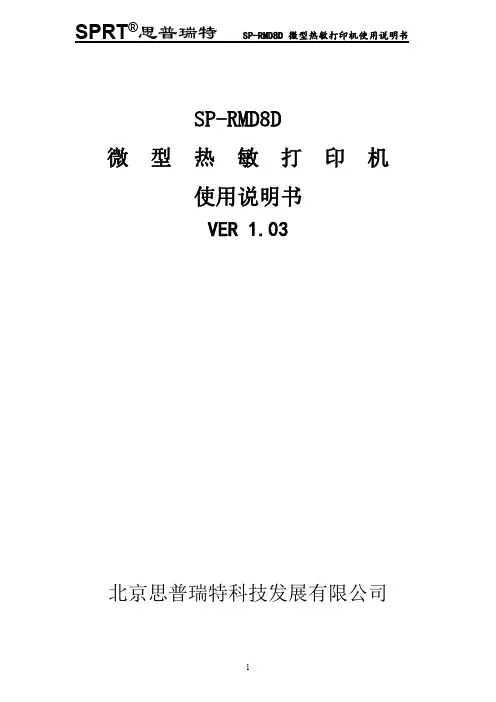
SP-RMD8D微型热敏打印机使用说明书VER1.03北京思普瑞特科技发展有限公司目录目录 (2)简介 (3)第一章特征与性能指标 (4)1.1主要特征 (4)1.2性能指标 (4)第二章安装说明 (5)2.1打印机外型 (5)2.2外型尺寸 (5)2.3安装纸卷 (6)2.4安装耳朵工作示意图 (7)第三章操作说明 (8)3.1电源和通讯接口 (8)3.1.1串行接口连接 (8)3.1.2USB接口连接 (9)3.1.3打印机参数设置 (9)3.1.4电源连接 (9)3.2指示灯和按键操作 (9)3.3自检测和十六进制打印 (10)3.4打印机初始化 (10)第四章打印命令 (11)4.1概述 (11)4.2命令详解 (11)4.2.1纸进给命令 (11)4.2.2格式设置命令 (12)4.2.3字符设置命令 (17)4.2.4用户自定义字符设置命令 (21)4.2.5图形打印及代码页选择命令 (23)4.2.6初始化命令 (26)4.2.7数据控制命令 (27)4.2.8汉字打印控制命令 (27)4.2.9实时指令 (30)4.2.10条形码打印命令 (32)第五章使用与维护 (37)5.1机头维护 (37)5.2其它 (37)第六章打印机在WINDOWS下的使用 (38)附录1西文方式下字符有效代码表 (39)附录2中文方式下字符有效代码表 (41)附录3打印命令表 (42)附录4单片机接口实例 (44)简介SP-RMD8D微型热敏打印机是北京思普瑞特科技发展有限公司面向二十一世纪而开发生产的点阵式智能打印机。
机器本身采用全新进口机芯自带单片计算机,具有体积小、重量轻、功能完备、高速度、高清晰、外型美观、操作简单、连接方便等优点。
是医用器材、火警控制、工业控制以及其他各种仪器仪表更新换代的最理想的匹配产品。
SP-RMD8D微型热敏打印机在西文方式下有字符集1和字符集2,在中文方式下按汉字点阵的不同可以打印4种24点阵高的字符9*24、12*24、16*24、24*24和1种16点高的字符8*16,汉字有24*24、16*16的国标一、二级字库和16*16BIG5(大五码)字库选择,以及大量的数学符号、专用符号、图形、曲线。
打印命令详解YH 系列微型打印机提供了近48 条打印命令,这些命令是由一字节控制码或ESC 控制码序列组成,这节控制码用十进制或十六进制数字序列表示,ESC 控制码是以“ESC”码开头,后跟其它字符码。
控制命令与多数打印机兼容,并增加了汉字打印、字符汉字旋转、字间距调整等功能。
带*的命令为新增加的打印控制命令。
1.1 汉字打印命令ESC 8 n * [选择不同点阵汉字打印]格式:ASCII: ESC 8 n十进制:27 56 n十六进制:1B 38 n说明:YH系列汉字微打自带的汉字库为16×16 与12×12 点阵宋体汉字库,客户也可根据需求选配24×24 或32×32 等其他不同点阵、不同字体的汉字库。
本命令只适用于自带国标一、二级汉字库的微打,打印机在接收该命令之后将根据n 值选择不同点阵的汉字。
在汉字打印方式中,打印机接收的汉字代码是 2 字节对应一个汉字的标准机内码,即打印机每接收 2 个字节的机内码可调出一个汉字。
打印机先接收机内码的高位字节,再接收低位字节。
当n=0 选择16×16 点阵汉字打印当n=3 选择8×8 点阵汉字打印当n为其它值时不作处理针打n 的默认值为0。
汉字代码为标准汉字内码:1)高字节数值范围A1H-F7H,对应1-87 区汉字,计算方法:区码+A0H 2)低字节数值范围A1H-FEH,对应汉字位码1-94,计算方法:位码+A0H 例:“荣”字的区位码是 4057,即 40 区,第 57 个字,其机内码为C8D9将40(十进制)转为28(十六进制),28H+A0H =C8H将57(十进制)转为39(十六进制),39H+A0H=D9H当输入代码为20H-A0H 时,自动选择国际标准ASCII 码(见附录1)当输入代码大于AOH 时,如果下一字节小于A1H,则选择国际标准ASCII 码,否则打印汉字。
注:在打印汉字的条件下(1B38n),出现的ASCII 字符为8×16 或6×12点阵。
HTHL-100P高精度回路电阻测试仪微型打印机操作说明1.更换纸卷第一步:按下圆按钮将打印机前盖打开,把剩下的纸芯取出,如图31所示。
图31 打开前盖第二步:放入新纸卷,如图32所示。
HTHL-100P高精度回路电阻测试仪图32 放入纸卷第三步:拉出一部分纸头,放在居中位置,合上前盖,如图33所示。
图33 合上前盖注意:合上前盖时要让纸从出纸口中伸出一段,让胶轴将纸卷充分压住,否则无法打印。
热敏式打印机上纸时,必须确认热敏打印纸的热敏涂层在上面,再将热敏纸放入打印机仓,如果热敏图层不在上面打印不出字迹。
如果出现打印纸走偏现象,可以重新打开前盖,调整打印纸位置。
2.指示灯和按键操作打印机面板上有两个透明按键,分别标有SEL(选择)和LF(走 HTHL-100P高精度回路电阻测试仪样)字样。
SEL透明按键同时还可以显示红色状态,LF透明按键同时还可以显示绿色状态。
红色指示灯的亮灭表示打印机在线/离线状态,绿色指示灯常亮表示打印机已通电。
通电后绿色指示灯常亮,如没有上好打印纸,红色指示灯间歇闪两下。
上好打印纸后红色指示灯常亮。
在线/离线状态选择:上电后或退出自检测方式后,打印机进入在线工作状态,红色指示灯亮;按一下SEL键后,红色指示灯灭,进入离线工作状态;再次按一下SEL键后,红色指示灯亮,又重新进入在线工作状态。
离线时,打印机不再接收来自主机的数据。
SEL键的另一个功能是在打印过程中实现暂停,即在打印过程中按一下SEL键后,红色指示灯灭,打印机在打印完当前一行文字后,会暂停下来,此时可以进行走纸操作。
再次按下SEL键,红色指示灯亮,打印机又继续打印。
走纸操作:在离线状态下,按一下LF键,打印机将空走纸不打印;再按一下LF键,打印机停止走纸。
在走纸方式下,按一下SEL键打印机可直接进入在线方式。
自检测操作:打印机自检测样张,有两种操作方法:第一种:通电前,先按住SEL键再接通电源,待一秒钟后松开SEL键,打印机打出自检测样张;第二种:打印机处于通电状态下,如果当前红色指示灯亮,则先按住SEL键使等熄灭(如果当时指示灯不亮,可省去此步),然后按 HTHL-100P高精度回路电阻测试仪住LF键同时再按下SEL键,则可打印出自检测样张。
炜煌微型打印机说明书概述WH-E系列本安型防爆微型打印机,是针对室内外恶劣环境和易燃易爆区开发的研制的微型打印机.防爆标志:Exib IIBT4防爆合格证号:本安型防爆微型打印机包括(WH-E092R101-00E007PTGA ,WH-E093R101-00E0072TGA)防爆性能:符合GB3836.1-2000和GB3836.4-2000国家标准的有关要求.本产品已应由已取得防爆合格证的,防爆等级不低于ExibIIB的安全栅给产品供电及通讯。
第一部分 性能指示1、打印方法: 直接热敏打印2、打印纸宽: 57.5±0.5mm3、打印密度: 8点/mm,384点/行http://www. - 1 -炜煌热敏打印机说明书4、打印头寿命: 6×106字符行5、有效打印宽度: 48mm6、走纸速度: 25%的字符率的情况下为50mm/s7、打印字符:6*8点阵西文字符集1、2;20h—7fh间的标准ASCII码半角字符。
国标一、二级汉字(16*16点阵、24*24点阵两种,可根据需要选用不同点阵类型的打印机)8、接口形式: 并行接口 20针插座,TTL电平串行接口 10针插座,232电平9、 操作温度: 5~50℃10、操作相对湿度: 10~80%11、储存温度: -20~60℃12、储存相对湿度: 10~90%13、电源: DC3.5V-9V 15Whttp://www. - 2 -炜煌微型打印机说明书14、防爆等级:Exib IIBT4产品最大输入参数:第二部分 操作说明2.1 并行接口连接2.1.1接口与引脚定义并行接口插座引脚序号如下图所示:http://www. - 3 -炜煌热敏打印机说明书并行接口插座引脚序号IDE 20针并行接口各引脚信号的定义如下图表所示:http://www. - 4 -炜煌微型打印机说明书2.1.2 并行接口引脚信号时序并口时序如下图所示:炜煌热敏打印机说明书并行接口信号时序图2.2.1串行接口引脚定义本系列打印机串口电平标准为两种:TTL电平与232电平,当设为232电平时,其串口与标准RS-232接口兼容。
微型打印机说明书微型打印机说明书一、产品介绍1.1 产品概述1.2 主要特点1.3 适用范围二、产品外观与组成2.1 外观描述2.2 配件清单2.3 硬件组成2.4 按钮和接口说明三、使用前准备3.1 硬件连接3.2 电源及充电3.3 安装耗材3.4 驱动安装四、打印设置4.1 打印机驱动设置4.2 页面设置4.3 打印质量设置4.4 语言设置4.5 其他高级设置五、打印操作5.1 文档打印5.2 图片打印5.3 打印参数调整5.4 打印维护六、故障排除6.1 常见故障及原因分析6.2 解决方案6.3 售后服务附件:附件一:配件清单表附件二:打印机安装示意图附件三:打印机驱动安装文件法律名词及注释:1.专利:指对发明、实用新型、外观设计等技术领域中的新技术、新产品、新工艺或新设计所享有的排他性权利。
2.许可证:指凭许可申请人的申请,由相应的权力机关发给的,证明某一项专利技术、商标或其他独占或准独占权益已授权给某个特定的、指定的受许可人使用的证照。
3.版权:指作者或其继承人按照法律规定对其作品享有的形式所有权与精神财产权。
4.商标:指用于标示商品来源的标识,包括文字、图形、字母、数字、三维标志、颜色组合等。
本文档涉及附件:附件一:配件清单表附件二:打印机安装示意图附件三:打印机驱动安装文件本文涉及的法律名词及注释:1.专利:指对发明、实用新型、外观设计等技术领域中的新技术、新产品、新工艺或新设计所享有的排他性权利。
2.许可证:指凭许可申请人的申请,由相应的权力机关发给的,证明某一项专利技术、商标或其他独占或准独占权益已授权给某个特定的、指定的受许可人使用的证照。
3.版权:指作者或其继承人按照法律规定对其作品享有的形式所有权与精神财产权。
4.商标:指用于标示商品来源的标识,包括文字、图形、字母、数字、三维标志、颜色组合等。
微型打印机使用方法
一、连接打印机:
按如下图所示连接好打印机并连接上色差仪,连接好后,打印机上红灯亮:
二、安装打印纸
1、打开打印机盖
稍用力按压打印机盖前端---即打印纸出口附近,按如下图箭头方向滑动打印机盖即可打开打印机盖。
稍用力按压此前端
按箭头方向
滑动打印机
盖
电源
数据线插口
指示灯亮
电源插口
打印机盖打开后如下图:
安放打
印纸处
滚动棒
可上下拨
动的扣柄
2、安装打印纸
此微型打印机采用的是热敏纸打印,一面有热敏,一面无,只有有热敏的一面可以打印出字样。
有热敏的一面在安装打印纸时要朝下安装。
按如下打印纸箭头指示方向安装(有热敏的一面朝下),拨动扣柄到向上位置,把打印纸的一端伸到滚动棒的底部,并穿过滚动棒
按打印纸箭头
指示方向安装
把此时为向下
的扣柄拨到向
上位置
打印纸安装到滚动槽里之后绿灯亮,此时为如下图,打印纸安装好后把扣柄拨到向下位置
把此时为向
上的扣柄拨
到向下位置
绿灯亮
3、安装好打印机盖
如果伸出打印槽外的打印纸不够长可按如下方法操作:
先按一下“SEL”键,绿灯灭,再按一下“LF”键,滚动棒滚动带动打印纸向上滚动,当足够长时,再按一下“SEL”键,绿灯亮,滚动棒停止滚动。
合上打印机盖。
打印纸彻底安装完毕如下图:
SEL键
LF键
!!!打印纸可打印面的检验方法:
使用硬币或钥匙快速划过纸面,有热敏的一面会出现黑色划痕,而无热敏的一面则无,如下图:
(在安装时,有热敏的一面朝下安装,请不要装反,装反的话打印纸打印出来为空白)
有热敏的一面出现黑色划痕 无热敏的一面则没有黑色划痕
三、打印色差仪检测数据
1、当连接好微型打印机,打印纸安装好,且与色差仪连接上后,微型打印机正面的绿灯处在亮的状态,如果绿灯不亮,按一下“SEL ”键,绿灯亮,此时微型打印机便可进行色差仪检测数据的打印。
安装完好且可进行打印的状态如下图:
黑色划痕
打印纸安装完好
已连接上色差仪
2、打印色差仪检测数据
色差仪在对颜色进行检测后,处在如下颜色数据值界面,按一下色差仪的打印键,便可进行对数据的打印,按几次打印键,就打印几次数据值。
打印结果如下:
数据打印完毕,把有数据的打印纸从打印机上撕下即可。